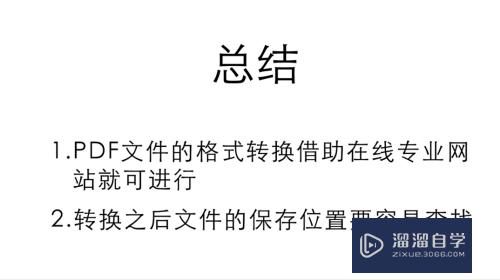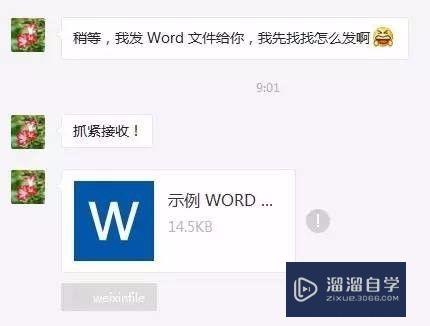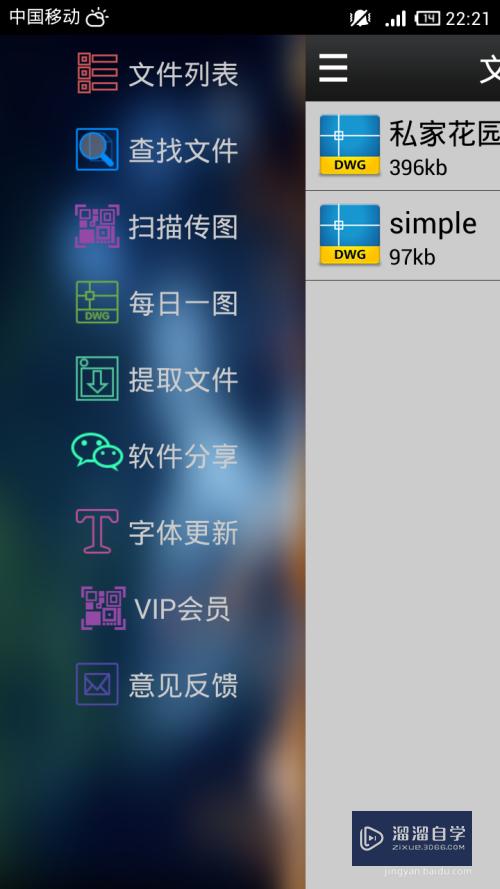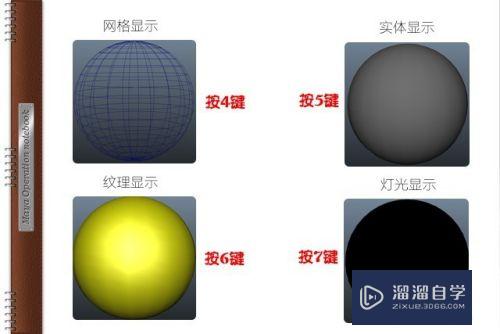Excel中怎样做柱状图(excel中怎样做柱状图和饼状图)优质
在办公操作中。有时候为了能够清晰地展现出数据。我们一般会借助图。折线图和柱状图是我们最常用的两种形式。那么Excel中怎样做柱状图呢?下面介绍一下Excel中做柱状图的方法。希望对大家有所帮助。
工具/软件
硬件型号:惠普(HP)暗影精灵8
系统版本:Windows7
所需软件:Excel2013
excel中怎样做柱状图
第1步
打开一个需要做柱状图的数据表。
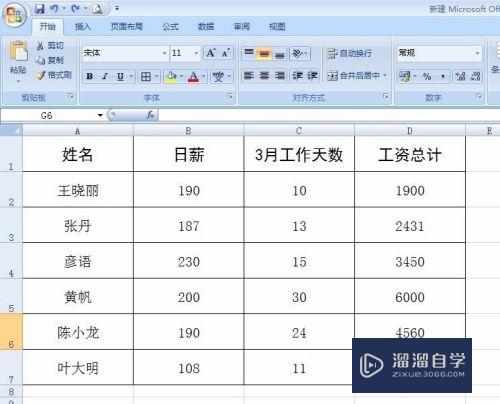
第2步
选中需要做柱状图的单元格。
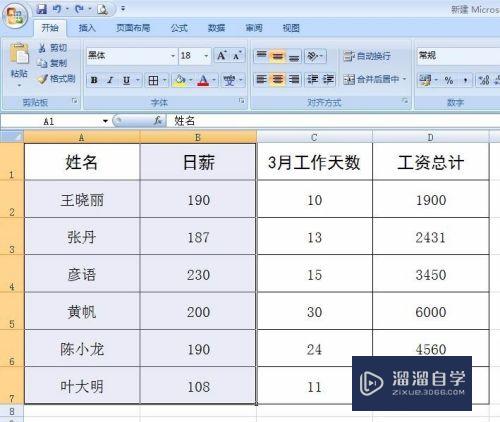
第3步
在菜单栏中找到“插入”中的“柱状图”工具按钮。
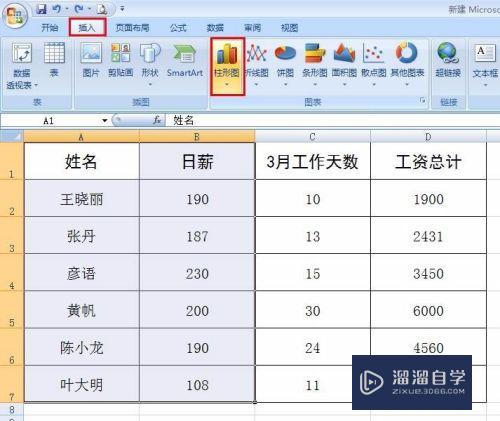
第4步
选择要插入的柱状图的样式。
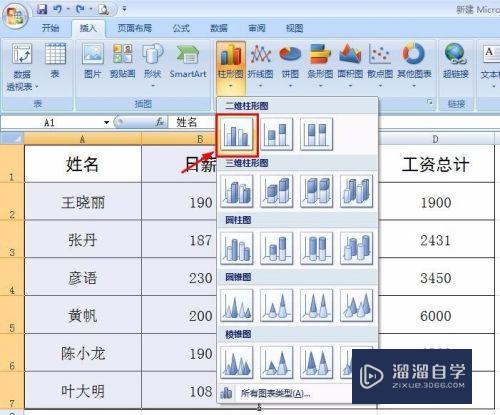
第5步
一个最简单的柱状图就插入完成了。

第6步
我们可以在“设计”菜单中更改柱状图的样式和颜色。
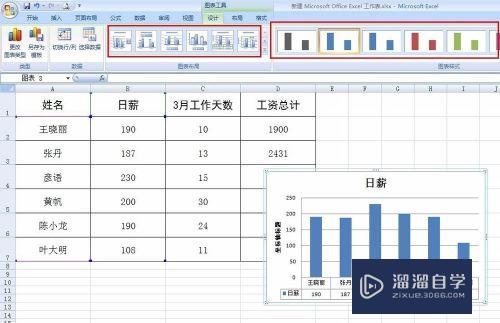
第7步
如果觉得柱状图数量不容易看。可以在柱状图处单击鼠标右键。选择“添加数据标签”选项。
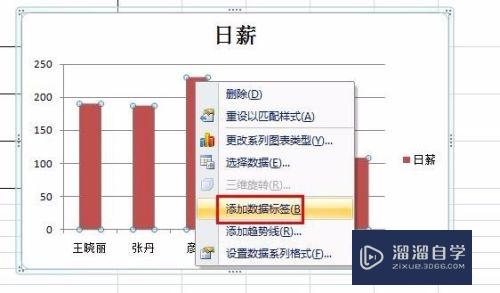
第8步
这样就能清晰地展示每个柱代表的数量了。
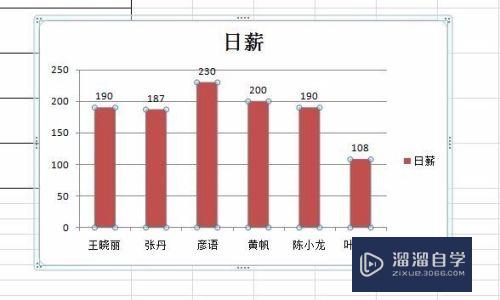
以上关于“Excel中怎样做柱状图(excel中怎样做柱状图和饼状图)”的内容小渲今天就介绍到这里。希望这篇文章能够帮助到小伙伴们解决问题。如果觉得教程不详细的话。可以在本站搜索相关的教程学习哦!
更多精选教程文章推荐
以上是由资深渲染大师 小渲 整理编辑的,如果觉得对你有帮助,可以收藏或分享给身边的人
本文标题:Excel中怎样做柱状图(excel中怎样做柱状图和饼状图)
本文地址:http://www.hszkedu.com/65520.html ,转载请注明来源:云渲染教程网
友情提示:本站内容均为网友发布,并不代表本站立场,如果本站的信息无意侵犯了您的版权,请联系我们及时处理,分享目的仅供大家学习与参考,不代表云渲染农场的立场!
本文地址:http://www.hszkedu.com/65520.html ,转载请注明来源:云渲染教程网
友情提示:本站内容均为网友发布,并不代表本站立场,如果本站的信息无意侵犯了您的版权,请联系我们及时处理,分享目的仅供大家学习与参考,不代表云渲染农场的立场!